- Szerző Abigail Brown [email protected].
- Public 2023-12-17 06:50.
- Utoljára módosítva 2025-06-01 07:16.
Amit tudni kell
- Az XAR fájl egy bővíthető archívum formátumú fájl.
- Nyisson egyet 7-Zip vagy PeaZip segítségével.
- Fájlkonvertáló segítségével konvertáljon más archívumba, például 7Z-re vagy ZIP-re.
Ez a cikk ismerteti az XAR fájlkiterjesztést használó különböző formátumokat, beleértve azt is, hogy mely programok nyitják meg az egyes típusokat, és hogyan lehet a fájlt olyan formátumba konvertálni, amely más programokban is megnyílik.
Mi az XAR fájl?
Az XAR kiterjesztésű fájlokat általában az Extensible Archive formátumhoz társítják.
A macOS az ilyen típusú fájlokat használja a szoftvertelepítésekhez (a GZ archív formátum szükségességét felváltva). A Safari böngészőbővítmények is ugyanezt az XAR fájlformátumot használják.
A Microsoft Excel XAR-fájlt használ a dokumentumok automatikus helyreállítási funkciójának mentésére. Függetlenül attól, hogy milyen Excel-fájltípust használnak aktívan, a megnyitott fájlokat rendszeres időközönként automatikusan egy alapértelmezett helyre menti a rendszer ezzel a fájlkiterjesztéssel.
A Xara grafikai tervező szoftver alapértelmezett fájlformátuma ugyanezt az utótagot használja.
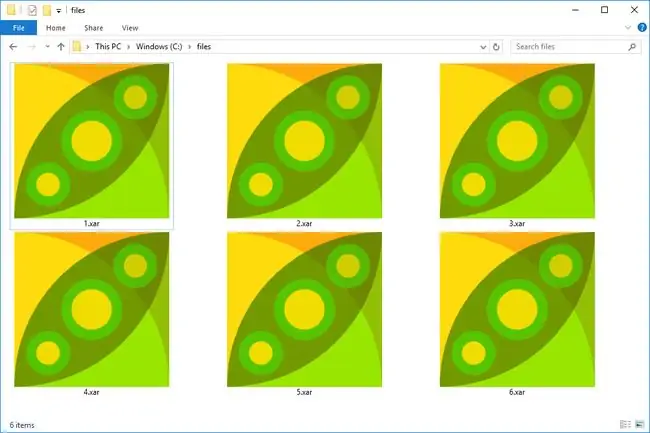
Hogyan lehet megnyitni egy XAR-fájlt
A
XAR fájlok, amelyek tömörített archív fájlok, megnyithatók a népszerű tömörítő/kicsomagoló programokkal. Két kedvencünk a 7-Zip és a PeaZip, de sok más közül is választhatunk. Például 7-Zip esetén kattintson a jobb gombbal a fájlra, és válassza a 7-Zip > Archívum megnyitása lehetőséget a megnyitáshoz.
Ha egy Safari böngészőbővítmény-fájlról van szó, valószínűleg a.safariextz kiterjesztéssel rendelkezik, mert a böngésző ezt használja az ilyen kiterjesztések azonosítására. Ha egy XAR fájlt böngészőkiterjesztésként szeretne használni, először át kell neveznie, majd meg kell nyitnia a.safariextz, hogy telepítse a Safariba.
Mivel azonban a.safariextz fájl valójában csak egy átnevezett XAR fájl, megnyithatja a fent említett kicsomagoló programok egyikével, hogy megnézze a tartalmát. Ne feledje azonban, hogy az ilyen típusú fájlok megnyitása egy olyan programban, mint a 7-Zip, nem teszi lehetővé a kiterjesztés rendeltetésszerű használatát, de látni fogja a böngészőbővítményt alkotó különböző fájlokat.
A Xara termékek képesek megnyitni azokat a XAR fájlokat, amelyeket ezekben a grafikus programokban való használatra szántak.
Az XAR Excel-fájlok megnyitása
Alapértelmezés szerint az Excel automatikus helyreállítási funkciójának részeként 10 percenként automatikusan elmenti a megnyitott fájlokat áramszünet vagy az Excel egyéb váratlan leállása esetén.
Azonban ahelyett, hogy a dokumentumot abban a formátumban mentené, amelyben szerkeszti, és arra a helyre, ahová mentette, az Excel a. XAR fájlkiterjesztést használja a következő mappában:
C:\Users\\AppData\Roaming\Microsoft\Excel\
A szakasz elnevezése bármilyen felhasználónév is legyen. Ha nem biztos benne, hogy mi a tiéd, nyissa meg a Felhasználók mappát a Windows rendszerben, és nézze meg a felsorolt mappákat - valószínűleg megtalálja a mappaét, amely valószínűleg az Ön keresztneve vagy teljes neve.
Az Excel által létrehozott XAR-fájlok egyik példája az ~ar3EE9.xar. Amint látja, a fájl neve véletlenszerűen van, így a keresése nehézkes lehet. A fájl szintén rejtett, és védett rendszerfájlnak tekinthető.
Egy automatikusan mentett Excel-fájl helyreállításához keresse meg a számítógépén az összes. XAR-fájlt (a beépített keresőfunkció vagy egy ingyenes eszköz, például az Everything segítségével), vagy nyissa meg a fent látható alapértelmezett helyet a kereséshez. az XAR fájlokat manuálisan.
Automatikusan mentett Excel-dokumentum megtalálásához a fenti helyen meg kell tekintenie a rejtett fájlokat és a védett operációs rendszer fájljait. Lásd: Hogyan jeleníthetek meg rejtett fájlokat és mappákat a Windows rendszerben? ha ehhez segítségre van szüksége.
Miután megtalálta az XAR fájlt, át kell neveznie a fájl kiterjesztését olyanra, amelyet az Excel felismer, például XLSX vagy XLS. Ha végzett, meg kell tudnia nyitni a fájlt az Excelben, mint bármely mást.
Ha az átnevezés nem működik, megpróbálhatja megnyitni közvetlenül az Excelben a Megnyitás és javítás opcióval a Megnyitásgombot, amikor a számítógépén keresi. Ehhez meg kell győződnie arról, hogy az Összes fájl lehetőséget választotta a Megnyitás gomb felett.
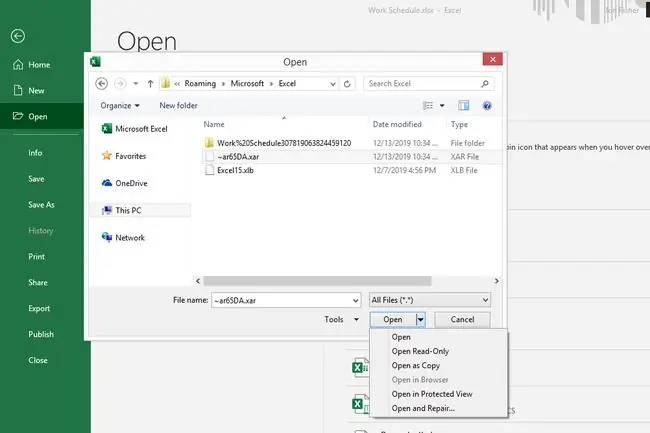
Hogyan konvertáljunk XAR fájlt
Ha az XAR fájl archív formátumú, akkor az ingyenes FileZigZag online fájlkonvertáló segítségével más hasonló formátumokba konvertálható, például ZIP, 7Z, GZ, TAR és BZ2 formátumba.
Amint azt fentebb olvashatta, az Excelben automatikusan mentett fájl konvertálásának legjobb módja az, ha egyszerűen módosítja a fájlkiterjesztést olyanra, amelyet a szoftver felismer. Ha a végső fájl XLSX vagy más táblázatformátumba való mentése után a fájlt egy másik formátumba szeretné konvertálni, egyszerűen csatlakoztassa egy dokumentumfájl konvertálóhoz.
A Xara-termék által használt XAR-fájl konvertálása valószínűleg a legjobban az azt használó programmal végezhető el. Ez például a Fájl > Mentés másként opcióban vagy az Exportálás menüben található.






